Correction: l'affichage de la voiture Android Auto se bloque ou ne fonctionne pas
Miscellanea / / October 04, 2021
Android Auto devient de plus en plus populaire de jour en jour en raison de ses fonctions de divertissement embarquées. Non seulement cela, mais cela vous donne également la liberté de passer un appel téléphonique en conduisant sans même toucher votre téléphone. L'utilisation d'Android Auto vous permettra de rester en contact avec vos amis et votre famille tout en conduisant sur de longues distances.
Il vous suffit donc de connecter votre smartphone Android à l'écran de la voiture à l'aide d'un câble USB et d'allumer Android Auto. Mais, malheureusement, au cours des deux derniers jours, de nombreux utilisateurs ont fréquemment signalé qu'ils ne pouvaient pas utiliser Android Auto car l'affichage de la voiture se fige ou ne fonctionne pas correctement. Par conséquent, après des recherches, notre équipe a découvert la raison de ce problème et les correctifs que vous pouvez appliquer pour y faire face. Alors, examinons-les.
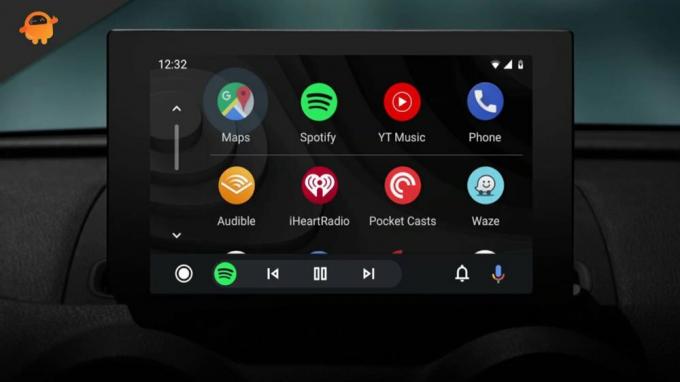
Contenu des pages
-
Méthode pour réparer l'affichage de voiture Android Auto qui se bloque ou ne fonctionne pas
- Correctif 1: Vérifier la compatibilité
- Correctif 2: Mettez à jour votre Android Auto
- Correctif 3: Effacer le cache et les données de l'application
Méthode pour réparer l'affichage de voiture Android Auto qui se bloque ou ne fonctionne pas
Il peut y avoir différentes raisons derrière cette erreur. Cela peut se produire en raison de problèmes de compatibilité, d'anciennes versions de logiciels, etc. Voyons donc si quels sont les correctifs possibles disponibles pour corriger cette erreur :
Correctif 1: Vérifier la compatibilité
Parfois, un câble USB endommagé ou local provoque ce problème et, dans ce cas, votre smartphone ne peut pas se connecter correctement à l'écran de la voiture, ce qui entraîne un problème de blocage ou de blocage. Ainsi, vous pouvez essayer manuellement d'établir une connexion, et voici les étapes que vous devez suivre afin de vérifier la compatibilité.
- Tout d'abord, vous devez lancer le Android Auto application sur votre smartphone.
- Ensuite, appuyez sur les trois icônes de ligne verticale situées dans le coin supérieur gauche de l'écran.
-
Après cela, passez la souris sur le Paramètres option.
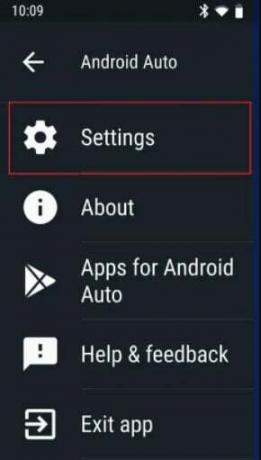
-
Ensuite, sous la fenêtre des paramètres, sélectionnez le Voiture Connectée option.

-
Maintenant, si vous êtes capable de voir le nom de votre voiture sous Voitures acceptées, alors il est réparé maintenant. Mais, si vous n'avez pas trouvé le nom de votre voiture, cela indique qu'elle n'est pas compatible avec la version d'Android Auto que vous utilisez.
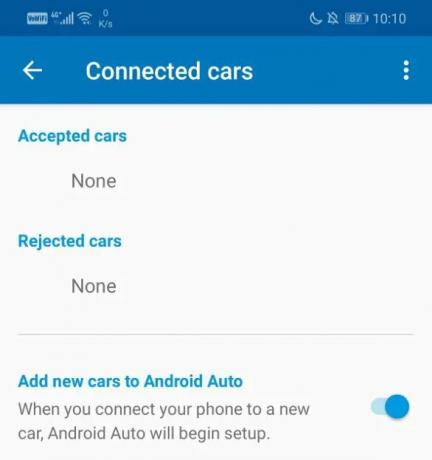
Correctif 2: Mettez à jour votre Android Auto
Si vous ne trouvez pas le nom de votre voiture dans la liste des voitures connectées, il est possible que votre appareil ne soit pas compatible avec la version Android Auto que vous utilisez. Vous devez donc le mettre à jour (si disponible).
Donc, pour ce faire, vous pouvez simplement vous diriger vers le PlayStore et de là naviguer vers le Applications installées section et là, sélectionnez l'application Android Auto et vérifiez si vous voyez le bouton Ouvrir ou le bouton Mettre à jour. Si un bouton Mettre à jour est disponible, cliquez dessus. Ensuite, attendez qu'il termine la procédure de mise à jour.
Correction 3: Effacer le cache et les données de l'application
Si vous rencontrez toujours la même erreur, nous vous recommandons de vider le cache et les données de votre application Android Auto. Cela vous aidera à supprimer les problèmes temporaires et les bogues qui se produisent en raison des données de cache endommagées. Donc, si vous ne savez pas comment faire, suivez les étapes ci-dessous :
- Tout d'abord, ouvrez le Paramètres de votre téléphone Android. Ensuite, naviguez jusqu'au applications option.
- Après cela, localisez et sélectionnez le Android Auto à partir de la liste des applications installées.
-
Ensuite, appuyez sur le Espace de rangement option.

-
C'est ça. Maintenant, vous verrez maintenant deux options, à savoir effacer les données et effacer le cache. Alors, sélectionnez l'option selon vos besoins, et si vous demandez une confirmation, cliquez sur Oui.
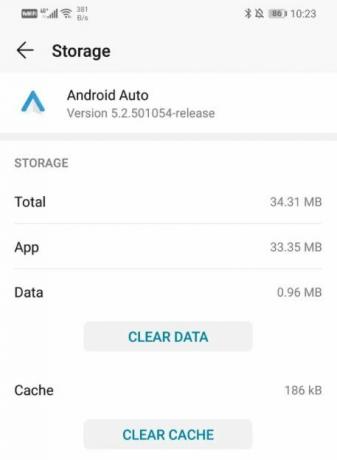
Lire aussi: Correction: Ring Doorbell Mauvaise qualité vidéo
Voici donc quelques méthodes que vous pouvez utiliser pour résoudre le problème de l'affichage de la voiture Android Auto qui se bloque de manière aléatoire ou ne fonctionne pas. Nous espérons que ce guide vous a aidé. Mais, si vous êtes toujours bloqué sur la même erreur, nous vous recommandons de contacter l'équipe d'assistance et de leur demander de l'aide.
Annonces



